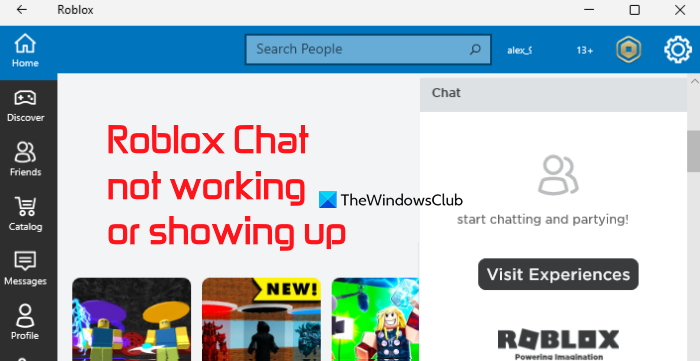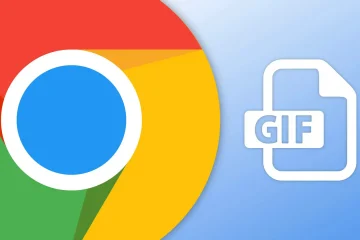หาก แชท Roblox ไม่ทำงานหรือ แสดงบนคอมพิวเตอร์ Windows 11/10 แสดงว่า คำแนะนำที่กล่าวถึงในโพสต์นี้จะเป็นประโยชน์ ในขณะที่คุณสามารถเพลิดเพลินกับคุณสมบัติการแชทของ Roblox โดยใช้ปุ่ม / หรือคลิกที่กล่องแชทเพื่อเริ่มแชทกับผู้อื่น อาจมีภาษาแป้นพิมพ์หรือการตั้งค่าที่เกี่ยวข้องกับความเป็นส่วนตัว เนื่องจากผู้ใช้ต้องเผชิญกับการแชท ปัญหา. ดังนั้น เมื่อคำนึงถึงสิ่งเหล่านี้ เราจึงได้เพิ่มวิธีแก้ปัญหาบางอย่างที่จะช่วยคุณแก้ปัญหานี้
Roblox Chat ไม่ทำงานหรือแสดงขึ้น
ลองใช้วิธีแก้ปัญหาต่อไปนี้หาก Roblox Chat เป็น ไม่ทำงานหรือแสดงบน Windows 11/10:
เปลี่ยนภาษาของแป้นพิมพ์ตรวจสอบการตั้งค่าความเป็นส่วนตัวตรวจสอบอายุของคุณอนุญาต Roblox เป็น Windows Defender Firewall ติดตั้ง Roblox อีกครั้ง
1] เปลี่ยนภาษาของแป้นพิมพ์
คีย์บอร์ดนานาชาติอาจมีปัญหาเกี่ยวกับการแชทบน Roblox เป็นครั้งคราว และนี่อาจเป็นสาเหตุของปัญหานี้ด้วย ดังนั้น ในกรณีนี้ หนึ่งในวิธีแก้ไขปัญหาที่แนะนำคือเปลี่ยนภาษาของแป้นพิมพ์เป็นภาษาอังกฤษ (สหรัฐอเมริกา) และดูว่าสามารถแก้ไขปัญหาได้หรือไม่ ขั้นตอนมีดังนี้:
ใช้ปุ่มลัด Win+I เพื่อเปิดแอปการตั้งค่าเข้าถึงหมวดหมู่เวลาและภาษาตอนนี้ หากคุณใช้ Windows 11 ให้คลิกที่ ภาษา & ภูมิภาค ตัวเลือก ผู้ใช้ Windows 10 ต้องคลิกที่ตัวเลือก ภาษา (มีอยู่ในส่วนด้านซ้าย) ในภาษาที่ต้องการ ให้กดปุ่ม เพิ่มภาษา และค้นหาภาษาอังกฤษ (สหรัฐอเมริกา) ตั้งค่าคุณลักษณะภาษาเพิ่มเติมตามต้องการ กดปุ่ม ติดตั้ง ขั้นตอนเหล่านี้จำเป็นสำหรับการเพิ่มภาษานี้ หากคุณยังไม่ได้ติดตั้ง มิฉะนั้น คุณสามารถข้ามขั้นตอนที่ 3 ถึง 5 ใช้เมนูแบบเลื่อนลงสำหรับภาษาที่แสดงของ Windows เพื่อเลือกภาษาอังกฤษ (สหรัฐอเมริกา) นอกจากนี้ เปลี่ยนภูมิภาคและรูปแบบภูมิภาคให้เหมือนกันบนระบบ Windows 11 ของคุณ ตัวเลือกในการเปลี่ยนภูมิภาคและรูปแบบภูมิภาคใน Windows 10 จะแสดงอยู่ในหน้าภูมิภาค (ในหมวดเวลาและภาษา)
รีสตาร์ทคอมพิวเตอร์หากจำเป็น เปิด Roblox และตรวจสอบว่าคุณสามารถใช้คุณสมบัติการแชทได้หรือไม่ คุณควรลองใช้ปุ่มแบ็กสแลช (\) เพื่อเปิดกล่องแชทหรือหน้าต่าง ควรใช้งานได้
ที่เกี่ยวข้อง: Roblox ไม่เปิดตัวบนพีซีที่ใช้ Windows
2] ตรวจสอบการตั้งค่าความเป็นส่วนตัวของคุณ
การตั้งค่าความเป็นส่วนตัว Roblox ของคุณมีบทบาทสำคัญมากในการเข้าถึงคุณลักษณะการแชทในประสบการณ์ หากการสื่อสารในบัญชีถูกปิดหรือถูกจำกัด คุณจะไม่สามารถสนทนาบน Roblox ได้ ดังนั้น ตรวจสอบการตั้งค่าความเป็นส่วนตัวของคุณและอัปเดต นี่คือขั้นตอน:
เปิดเว็บแอป Roblox หรือแอปเดสก์ท็อปลงชื่อเข้าใช้ด้วยบัญชี Roblox ของคุณ คลิกที่ไอคอน การตั้งค่า ที่มุมบนขวาและกล่องเล็กๆ จะปรากฏขึ้น เลือกตัวเลือกการตั้งค่าใน ป๊อปอัปนั้นคลิกที่ตัวเลือกความเป็นส่วนตัวที่มีอยู่ในส่วนด้านซ้ายในหน้าการตั้งค่าความเป็นส่วนตัว ให้ปิดการจำกัดบัญชีถูกปิดใช้งาน หากเปิดใช้งานหรือเปิดตัวเลือกนี้ การตั้งค่าการสื่อสารจะปิดโดยอัตโนมัติในส่วนการสื่อสาร ให้เลือกตัวเลือก กำหนดเอง จากเมนูแบบเลื่อนลงสำหรับตัวเลือก ใครสามารถส่งข้อความถึงฉัน เลือกทุกคน เพื่อน หรือตัวเลือกอื่นๆ ที่มีอยู่ในเมนูแบบเลื่อนลง ไม่ควรตั้งค่าเป็น No one ซึ่งเห็นได้ชัดเจนว่าคุณต้องการแชทกับผู้อื่น สำหรับตัวเลือก ใครสามารถแชทกับฉันในแอป ให้เปลี่ยนจาก No one เป็น เพื่อนและ สำหรับ ใครสามารถแชทกับฉัน ให้เลือกตัวเลือก ทุกคน จากเมนูแบบเลื่อนลง
ตอนนี้ คุณควรจะสามารถสนทนากับผู้อื่นได้โดยใช้บัญชี Roblox ของคุณ
3] ตรวจสอบอายุของคุณ
หากกำหนดอายุของคุณเป็น อายุต่ำกว่า 13 ปี Roblox จะกรองการแชทและโพสต์สำหรับเนื้อหาที่ไม่เหมาะสม และใส่ข้อจำกัดอื่นๆ คุณลักษณะนี้ดีสำหรับวัตถุประสงค์ด้านความปลอดภัย แต่ถ้าเกิดขึ้นโดยไม่ได้ตั้งใจหรือรีบร้อนขณะสร้างบัญชีของคุณ คุณอาจไม่ชอบเพราะโชคไม่ดีที่คุณไม่สามารถทำอะไรกับมันได้ คุณไม่สามารถเปลี่ยนอายุเป็น 13+ ดังนั้น ก่อนอื่น ให้ตรวจสอบว่าคุณตั้งอายุไว้ที่ 13+ หรือต่ำกว่านั้นหรือไม่ จากนั้นคุณจึงดำเนินการเพิ่มเติม ขั้นตอนคือ:
ลงชื่อเข้าใช้บัญชี Roblox ของคุณคลิกที่ไอคอนการตั้งค่า คลิกที่ตัวเลือกการตั้งค่าเข้าถึงส่วนข้อมูลบัญชี
ตอนนี้ หากกำหนดอายุของคุณ อายุต่ำกว่า 13 ปี ในกรณีนี้ คุณจะมีทางเลือกสองทาง รอจนกว่าการตั้งค่าความเป็นส่วนตัวของบัญชีจะได้รับการอัปเดตเป็น 13+ (ในวันเกิดปีที่ 13 ตามรายละเอียดอายุของผู้ใช้) โดยอัตโนมัติ หรือคุณสามารถสร้างบัญชีใหม่และกำหนดอายุเพื่อให้เป็น 13+
4] อนุญาตให้ Roblox ใช้ไฟร์วอลล์ Windows Defender
ตรวจสอบว่าไฟร์วอลล์ Windows Defender ได้บล็อกการเข้าถึงเครือข่ายสาธารณะและเครือข่ายส่วนตัวของ Roblox ที่อาจรบกวนการแชทของ Roblox และคุณสมบัติอื่นๆ ถ้าใช่ ให้ลองปลดบล็อกและดูว่าจะช่วยได้หรือไม่ มีขั้นตอนดังต่อไปนี้:
เปิด Windows Security บนคอมพิวเตอร์ของคุณ คลิกที่ไฟร์วอลล์และการป้องกันเครือข่ายที่อยู่ในส่วนด้านขวา เลือกตัวเลือก อนุญาตแอปผ่านไฟร์วอลล์ หน้าต่างแอพที่อนุญาตจะเปิดขึ้นค้นหาแอปพลิเคชัน Roblox และเลือก คุณจะสังเกตเห็นว่าช่องทำเครื่องหมายที่พร้อมใช้งานสำหรับเครือข่ายส่วนตัวและสาธารณะถูกปิดใช้งานหรือเป็นสีเทาคลิกปุ่มเปลี่ยนการตั้งค่า ตอนนี้เลือกช่องทำเครื่องหมายสำหรับเครือข่ายสาธารณะและเครือข่ายส่วนตัวสำหรับ Roblox กดปุ่มตกลงปิดความปลอดภัยของ Windows
5 ] ติดตั้ง Roblox ใหม่อีกครั้ง
หากวิธีแก้ปัญหาข้างต้นไม่ได้ผล แสดงว่าปัญหาส่วนใหญ่อยู่ที่ตัวแอปพลิเคชันที่ติดตั้งเอง ดังนั้น คุณต้องถอนการติดตั้ง Roblox เข้าถึงส่วนแอปและคุณลักษณะของแอปการตั้งค่าเพื่อถอนการติดตั้งแอป Roblox หลังจากนั้น ติดตั้งจาก Microsoft Store และรีสตาร์ทพีซีของคุณ ลงชื่อเข้าใช้แอป Roblox และดูว่าคุณสามารถใช้คุณลักษณะการแชทได้หรือไม่
หวังว่าบางสิ่งจะช่วยได้
อ่านเพิ่มเติม: Roblox หยุดทำงานอย่างต่อเนื่อง พีซีที่ใช้ Windows
คุณจะแก้ไขการแชทที่ไม่แสดงบน Roblox ได้อย่างไร
หากการแชทไม่แสดงในบัญชี Roblox ของคุณบนระบบ Windows 11/10 คุณสามารถลองทำสิ่งต่อไปนี้ การแก้ไข:
ปรับการตั้งค่าความเป็นส่วนตัว Roblox ของคุณตั้งค่าภาษาของแป้นพิมพ์เป็นภาษาอังกฤษ (สหรัฐอเมริกา) เพิ่ม Roblox ในรายการแอปที่อนุญาตใน ไฟร์วอลล์ Windows Defender ฯลฯ
การแก้ไขทั้งหมดรวมอยู่ในนี้ โพสต์ด้วยขั้นตอนที่จำเป็น
คุณนำแชทของคุณกลับมาบน Roblox ได้อย่างไร
หากต้องการเข้าถึงการสนทนาก่อนหน้ากับเพื่อนบน Roblox ให้ลงชื่อเข้าใช้บัญชี Roblox ของคุณและ เปิดกล่องแชทที่ด้านขวาล่างของบัญชี Roblox ของคุณ ค้นหาเพื่อนของคุณและเลือก กล่องแชทแยกต่างหากจะมองเห็นได้ในที่ที่คุณสามารถสนทนาก่อนหน้านี้ได้ ในอีกกรณีหนึ่ง หากการแชท Roblox ไม่ได้ผลสำหรับคุณ คุณสามารถลองใช้วิธีแก้ปัญหาที่เพิ่มไว้ในโพสต์นี้ด้านบน
อ่านต่อไป: สุดยอดส่วนขยายเบราว์เซอร์ Roblox สำหรับ Chrome, Edge , Firefox